Elementor est une solution puissante pour quiconque souhaite créer ou éditer des pages Web avec WordPress. Grâce à ses fonctionnalités intuitives de glisser-déposer, il vous permet de personnaliser le design de votre site sans avoir à plonger profondément dans le code. Examinons de plus près ce qu'est Elementor et comment l'utiliser efficacement pour créer des pages Web attrayantes.
Principales conclusions
- Elementor est un plugin convivial pour WordPress qui vous aide à créer et modifier des pages Web.
- Il propose une interface de glisser-déposer, vous permettant d'ajouter et de personnaliser facilement des éléments.
- Le plugin a une grande base d'utilisateurs et offre un accès à de nombreuses options de personnalisation.
Mon premier pas avec Elementor
Avant d'utiliser Elementor, il est important d'abord d'installer le plugin. Allez dans le tableau de bord de votre WordPress, cliquez sur "Extensions" et choisissez "Installer". Recherchez "Elementor" et cliquez sur "Installer maintenant".
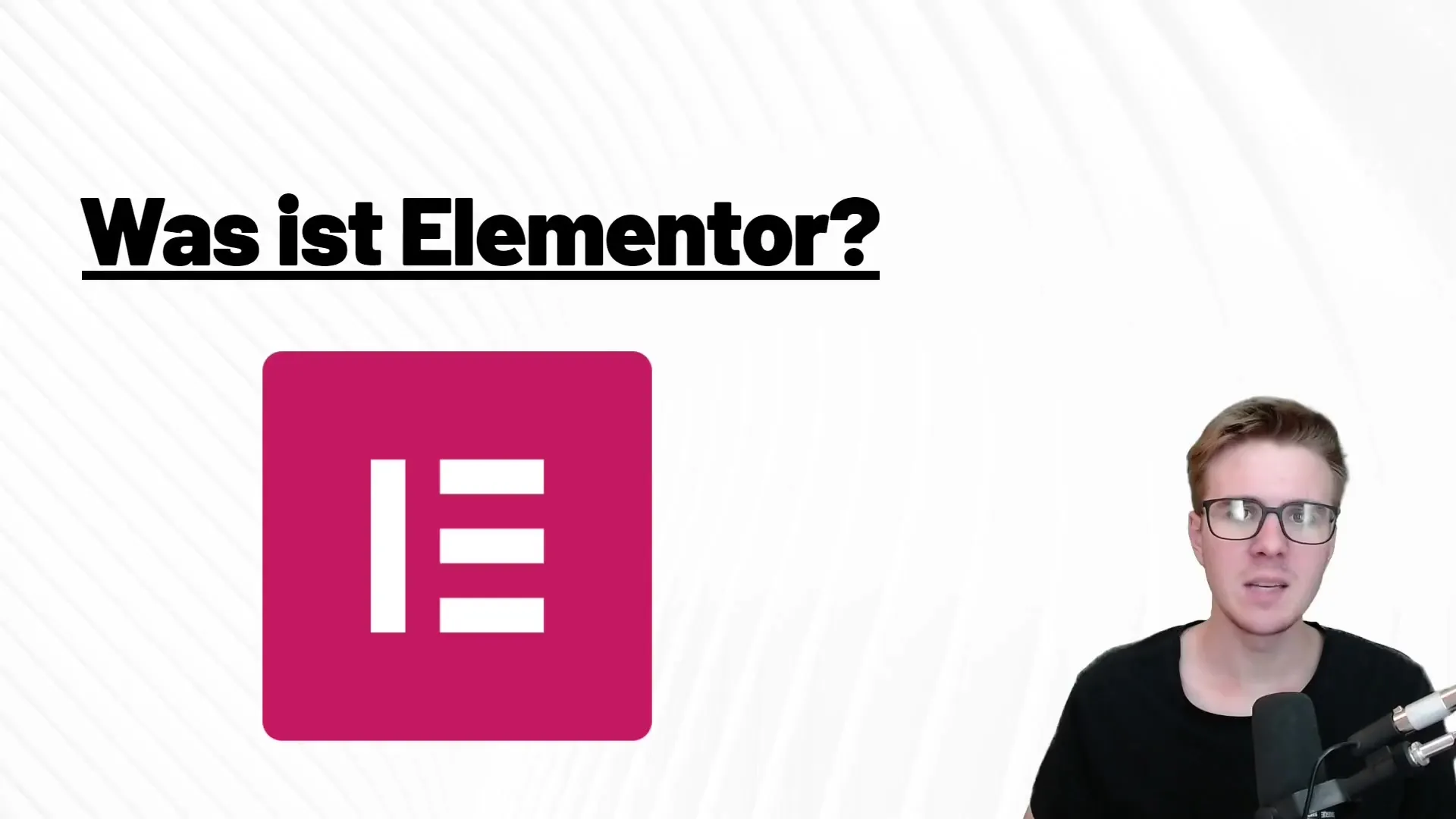
Après l'installation, vous devez activer le plugin. Cliquez simplement sur le bouton "Activer". Elementor est désormais prêt à être utilisé.
Créer votre première page
Maintenant que Elementor est installé et activé, nous pouvons commencer à concevoir notre première page. Allez dans "Pages" sur le tableau de bord de WordPress et sélectionnez "Nouvelle Page". Donnez un titre à votre nouvelle page et cliquez sur "Modifier avec Elementor".
Vous serez redirigé vers une nouvelle interface utilisateur proposant de nombreuses options. Sur le côté gauche, vous trouverez le panneau Elementor avec différents widgets que vous pouvez ajouter à votre page, tels que des éditeurs de texte, des images, des vidéos et plus encore.
Utiliser la fonction de glisser-déposer
Pour ajouter un élément, faites-le simplement glisser et déposer depuis le panneau de gauche dans la section souhaitée de votre page. Vous pouvez personnaliser l'élément en cliquant dessus et en ajustant les paramètres disponibles dans le panneau de gauche.
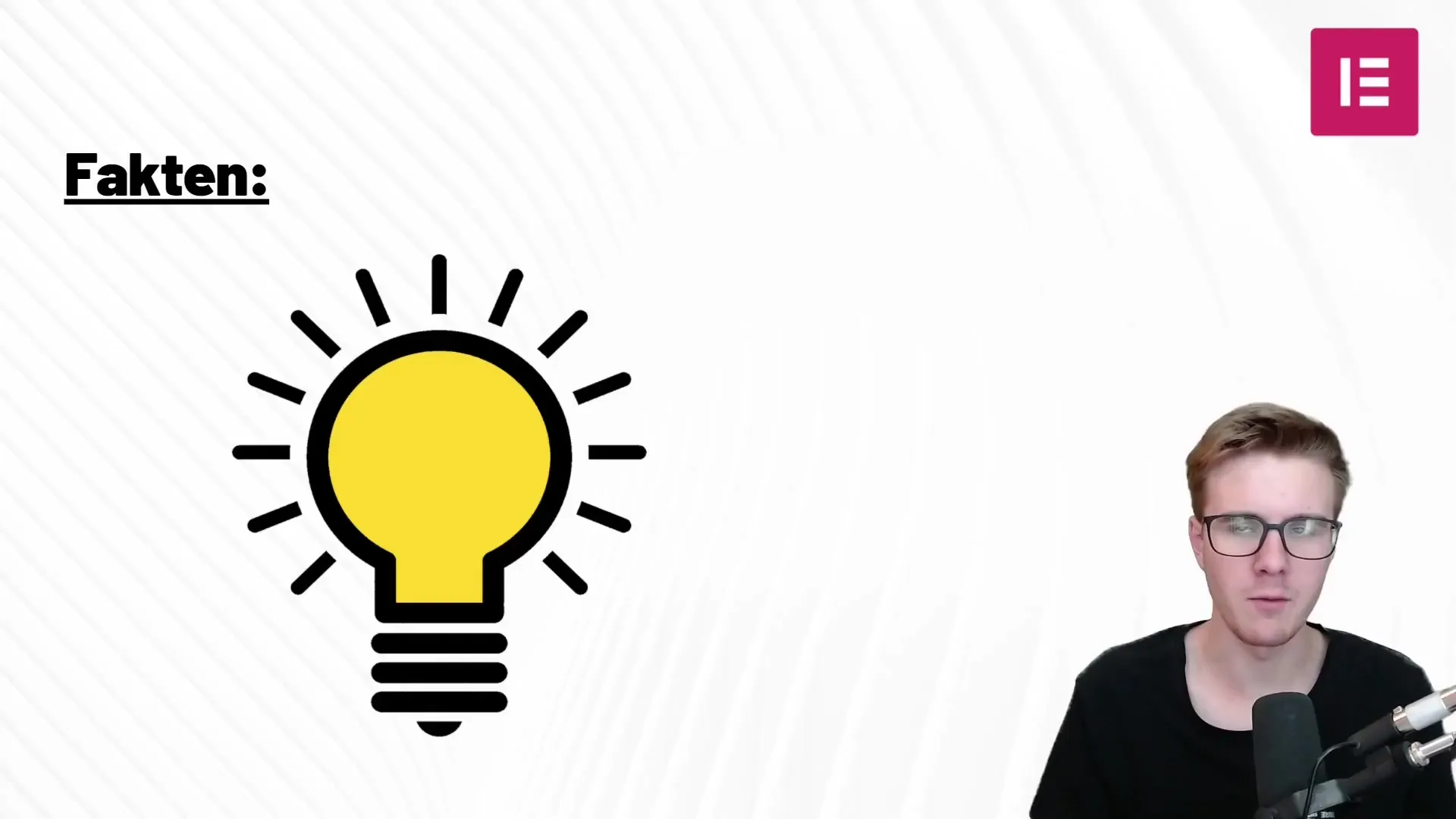
Personnaliser les sections
Elementor vous permet de concevoir des sections entières. Cliquez sur l'icône "+" pour ajouter une nouvelle section. Choisissez une mise en page qui vous plaît et ajoutez les éléments souhaités. Soyez créatif et expérimentez avec différentes options de design.

Ajouter des médias
Elementor vous permet d'intégrer intuitivement des images, des vidéos et des audios. Si vous souhaitez insérer une vidéo, il vous suffit de faire glisser le widget vidéo à l'endroit souhaité. Vous pouvez ajouter des vidéos à la fois de votre disque dur et de plateformes telles que YouTube.
Explorer d'autres fonctionnalités
Elementor propose de nombreuses fonctionnalités supplémentaires qui peuvent vous aider à optimiser votre site. Vous pouvez ajouter des cartes Google Maps, des formulaires de contact et même des évaluations par étoiles. Ces widgets offrent la possibilité de rendre votre site encore plus convivial et d'offrir une meilleure interaction aux visiteurs.
Faire des ajustements
Pour effectuer des ajustements, cliquez sur l'élément respectif et utilisez les options de paramétrage dans le panneau de gauche. Vous pouvez ajuster les couleurs, les polices, les marges et de nombreuses autres propriétés pour donner à votre site une apparence unique.
Publication de votre site Web
Une fois que vous êtes satisfait de la conception de votre site Web, vous pouvez le publier. Cliquez simplement sur le bouton "Publier" pour rendre vos modifications visibles. Vous pouvez revenir à tout moment pour apporter des modifications ou ajouter de nouveaux contenus.
Pensées finales sur l'utilisation d'Elementor
Elementor s'est avéré être un outil indispensable pour de nombreux utilisateurs de WordPress. Avec son interface conviviale et sa large gamme d'options de personnalisation, vous pouvez créer des sites Web impressionnants en un rien de temps. Il vaut la peine d'explorer toutes les fonctionnalités et options pour tirer pleinement parti de cet outil.
Résumé
Elementor est un plugin essentiel qui vous aide à créer des sites Web attrayants rapidement et facilement. Grâce à son interface conviviale de glisser-déposer, vous pouvez laisser libre cours à votre créativité et poursuivre vos rêves de conception Web.
Questions fréquemment posées
Comment installer Elementor?Allez dans "Extensions", cliquez sur "Installer", recherchez "Elementor" et cliquez sur "Installer maintenant".
Puis-je insérer des vidéos YouTube avec Elementor?Oui, vous pouvez ajouter des vidéos YouTube en faisant glisser-déposer le widget vidéo sur votre page.
Est-il possible d'intégrer Google Maps dans Elementor?Oui, Elementor vous permet d'ajouter Google Maps via un widget spécifique.
Puis-je personnaliser les couleurs et les polices dans Elementor?Oui, vous pouvez personnaliser les couleurs, les polices et de nombreux autres éléments de design via les options de configuration.
Elementor est-il gratuit?Il existe une version gratuite d'Elementor, mais elle est limitée dans ses fonctionnalités. Un abonnement Pro offre des fonctionnalités supplémentaires.


